預かったPCの症状と診断への道 その2
- カテゴリ:パソコン/インターネット
- 2010/05/30 20:31:48
その1から読まないと意味がわかりませんですw
ここから続き。
回復コンソールというのは DOSコマンドを使って操作する
修復用プログラムです
起動しなくなる理由には色々あるのですが
今 回のように ウィンドウズの起動に必要なファイルが壊れたりして
起動できない場合には 有効です。 ネットで調べても
いっぱい出てくると 思います。
回復コンソールが使えるようになったのですが
先ほどのエラーメッセージだけだと
どのファイルが壊れてるのかわかりません。
わかれば それを 直接 正常なものを入れてしまえばいいのですが。
ここで 通常のアドバイスだと 『チェックディスクを実行して
そのときに 自動で修復させればいい』というのがありますが
データが破損というのはそもそも 物理的に破損 つまり
HDDが壊れた もしくは 壊れかけた のかもしれないので
安易にチェックディスク(コマンド chkdsk)をかけてはいけません。
それで HDDがお逝きになるかもしれません。
そもそも 起動が止まる場所が一定でないのがおかしいのです。
カーソル点滅だけのときもあれば ウィンドウズロゴまで行くというのは
一つのファイルが壊れてるだけなら 変です。
実はファイルは壊れてないかもしれません。
ただ HDDが不調で読み込めないだけなのかもしれません。
ただ そうでなければ エラーチェックすればすんなり治るかもしれません。
また本人に 聞くと 『やってくれ』ということなので
コマンドを入力 ドライブを指定
指定???
変です
入力するときはすでに
C:windows>
↑こうなってて この後に入力するのですが
windows がないのです。
map コマンドで指定すべきドライブを調べてみると
C ドライブが ハードディスクのはずが
? Harddisk
になってます。 ドライブを認識できてないのです(o´・ω-)b ネッ♪
詳細は省きますが fixmbr コマンドで認識できるように
修復できるかもしれないとやってみたけどダメ。
やはり HDDがおかしいのかなー
ということで とりあえず 回復コンソールからの復旧は中断。
大事なデータはないということなのですが
何かあれば 出しておこうと
CD or DVD だけで起動できるLinux OS ubuntu を使って
データを見てみることに。
起動しませんwww
ダメもとで knoppix というOSも使ってみたけど
ダメですw
とりま これなら 多分リカバリかけてもダメでしょう
ただ 自分のPCじゃないので 診断は確定しておこうかと
HDDのチェックをしてみることに。
まさか分解するわけではなく
ソフト上でチェックするのです。
使うのは 【PowerMax】 というソフト
これは フロッピーから直接動くソフトなので
こういうときに重宝します
HDDメーカー製のフリーソフトなので安心です。
が
私はそんなものを頻繁に使う業者でもないので
どこへ行ったのかw
結構便利なので 覚えておくといいですよ
フロッピーなくても 使えなくはないので。
また また フロッピー作成です
ソフトをダウンロード 展開 フロッピーにインストールです
これでチェックしてみると
お~♪(喜ぶのは変ですが 原因がわかったことが妙にうれしかったりw)
英語でエラーメッセージが出ました
このHDDはご臨終です ユーさっさと取替えちゃいなよ
訳すとこんな感じ↑
やはりダメなようです。 念のため万が一 一時的に復活してるかもしれないので リカバリディスクを突っ込んでみたものの
やっぱりダメ
あとは 1パーセントくらいの可能性で 増設したメモリかもしれません。
ここで思い出しましたがw
起動が不安定な場合、つまり よく固まる 動かない 落ちる 再起動する
等の場合は メモリがダメなときも多いので 疑ってください。
今回は 起動が遅い から 始まったので つい忘れちゃいましたがww
メモリチェックは ウィンドウズメモリ診断でもできますが
今回は 古典的ソフトを使用します
『memtest86』です
ついでにメモリを自分で増設する場合 つけたら
まずはこれでチェックしてみるというのにお勧めだったソフトです。
だったというのは ちょっと古いので 今の多コア時代にどうなのかという
話もあるので。
でも 基本的な診断はこれでいいでしょう。
FDか CDから 使えます
しかし必要なときは やっぱり見当たらない FDw
また1から作って 突っ込んで テストです
このメモリチェックだけで 1時間近くかかるのです
他のソフトも使ってみたけど メモリは異常なしと見てよさそうです。
これで 今回のPCは HDD(^人^)ナンマイタァ というのが確定です。
(`゚Д゚´)ゞ以上!!
興味のない方には延々わけのわからない文章ですみませんでした<(_ _)>











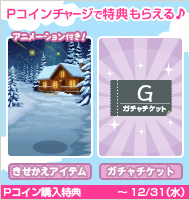
















ちょっと難しいのですが凄く参考になりました!
大変お疲れ様です!
ハードディスクのデータサルベージを請け負う会社の人のお話では,
発熱量の大きなハードディスクでは,コントローラーボードの有寿命部品が
原因で壊れることが多い様です.(タンタルコンデンサ,電解コンデンサとか,)
Windows95登場以前は,十年はもっていたはずのハードディスクも,
今ではWindowsで使うと,3~5年で寿命だそうです.
日本の四季の温度変化や湿度もハードディスクにとっては
厳しい条件の様ですね.
そうそう,
今月の日経PCの特集が記憶メディアの寿命についての記事でしたよ.
会社の人にも見てもらうと,パソコンの取扱いが慎重になって,故障率が
下がるかも(笑)
このPCですと
まともに動けば 2~3万くらいで 売れるんですよー
なので 原因を特定したかったというのもあります。
HDDを自力で交換して 正常に戻してしまえば
付属品一式綺麗に持ってらっしゃるので
1~2万くらいは儲かる計算。 少しは新しいPCの足しになるわけです
多分業者さんなら 予備のHDDがあるから 入れ替えてみて
正常起動するなら HDD不良で確定だと思います
そうでなかったら すぐリカバリを進言するんじゃないかなー
簡単だからw
私はこのPCに使えるような 予備のHDDを持ってないのと
ひとさまのPCを分解したくないので
こういう 方法を取ったということです(o´・ω-)b ネッ♪
少女の頃からPCどっぷりな変人です。
つか ↑これ見て なつかしい単語と言うティカさんは 何する人ぞw
HDDが簡単に取り出せるタイプのものだったら
予備に一つ買っておくと 被害が少なくていいかもですよ。
T社製のノートみたいに デスクより 簡単に交換できる場合もあるので。
熱でやられるのは 第一にHDD&コンデンサーあたりだと思いますが
コンデンサーはどうしようもないけど HDD交換で済めば 安いものです。
壊れる前に入れ替えるのもアリですw
FDって気づくと使わなくなってましたねー
うちにはまだ 未使用なのが 10枚くらい残ってるけどw
中松さんは ほら アレな人だからww
異音は無視はだめですよw
HDDは消耗品ですから
異音が出たらまず 治らないと思ったほうがよいです。
今回 診断に使った ソフトは 古いのでFDでやりましたが
CDでも使えますので 何かのときに 覚えておくといいですね。
これより使いやすくて 信頼できるものがなかなかないので。
私ならもうそこまでするより買替えそうです、7年ものならば。データが不要な物であればっ
だって解らないんですものー。
そんな目には遭いたくはないですね。。
ここまでしてHDD死亡って判断するんだ。
業者さんも大変だね。
消費者の私は…使えねぇー=新しいのにするかだな(マテ
おりんちゃん、そなたは何者ぞ?(笑)
そうなったら電プチしか手がなくなるので
いつまでPCが持つか不安です
バックアップとチェックディスクは1か月に1回しかやってないので
月末に壊れたら最悪ーw
FDも昔はさんざん使ったのに今となっては珍しいシロモノになってしまいましたね・・・
今回もお勉強になりました。
でも自分ではそこまでできないだろうなあ^^;
こうゆうお話(*δ,δ)σス・キ・ヨ♪♪
ドクター中松め!!(◉Д◉`)
↑正確にはこの人が発明したんじゃないみたいだねww
私の場合、微かな異音を無視して酷使(?)してたら
大きな異音がし始めて(;´▽`A``
色々調べてみると
どうやらHDDがおかしいと言う結果に…
メーカーに出したらHDD交換とファンの部品交換でした><
りんちゃまの知識力♪⌒ヽ(*゜O゜)ノ スゴイッ!!!
ってか勉強不足な自分を自覚です><
あとでググってお勉強してきます♪
後々いつか役立ちそうなソフトですもん^^
とりあえず
原因が分かってスッキリですね^^
(^ー^)お疲れ様でしたぁ~♪
非公開にしてましたww
(_ _(--;(_ _(--; ペコペコ
途中でジャニーさん出てきたおねwww